iStorage DISKASHUR 3: SSD, Verschlüsselung, PIN-Schutz
Geschrieben von Andreas Erle (04.10.2024 00:00 CET)
Eine Festplatte? Eine SSD? Ist das noch einen Bericht wert? Nahezu jeder Discounter bietet mittlerweile im Standardsortiment Datenträger an. Und für die normalen Anwendungen sind diese meist vollkommen ausreichend. Meistens, denn was passiert, wenn ihr vertrauliche Daten portabel speichern müsst? Eine Festplatte ist erst mal von jedem Anwender zu lesen, ohne zusätzlichen Schutz. Natürlich könnt ihr sie per Software verschlüsseln und so die Daten zusätzlich sichern, das aber bedeutet Zusatzaufwand.
Die beste Lösung - wenn auch nicht die günstigste oder einfachste - ist eine Festplatte oder SSD, die die Verschlüsselung selber vornimmt und Euch "nur" die Aufgabe mitgibt, sie einmal einzurichten und euch dann bei jeder Anwendung mit einer PIN anzulegen. Diese PIN (oder ein entsprechendes Passwort) legt ihr selbst fest. Ohne diese kommt niemand mehr an die Daten, die sind dann nur unleserlicher Bit-Brei. Das trifft übrigens auch euch selbst, wenn ihr das Passwort vergesst!
DISKASHUR 3 als SSD oder HDD
Die DISKASHUR 3-Serie von iStorage ist eine solche Lösung. Nun ist "Festplatte" (oder SSD) in diesem Zusammenhang ein eher relativer Begriff: Um die Verschlüsselung auf der Hardwareseite vornehmen zu können, braucht es ein eigenes Betriebssystem, das bedient werden muss. Dazu habt ihr auf der Front eine numerische Tastatur und darüber drei LEDs. Das klingt jetzt vollkommen unpraktikabel, aber tatsächlich: Die Konfiguration und Bedienung lässt sich darüber vornehmen. Ein wenig umständlich zwar, wenn ihr die Grundeinstellungen vornehmen wollt, aber auf für einen Einsteiger machbar.
Beim ersten Anschließen müsst ihr die Admin-PIN vergeben, erst dann wird der Datenträger freigegeben. Das Verfahren ist gut im beiliegenden Kurzhandbuch aus Papier beschrieben. Die Feinheiten der Einrichtungen (und wir reden hier von 42 Seiten Handbuch!) findet ihr in der PDF-Datei, die auf der Festplatte abgelegt ist.
Einrichtung bis ins Kleinste
Mit der Vergabe der Admin-PIN habt ihr nur den ersten Schritt gemacht. Wenn ihr den Datenträger alleine verwendet, dann mag die reichen, aber es gibt ja durchaus auch andere Anwendungsfälle: Beispielsweise, wenn mehrere Anwender die Festplatte verwenden sollen. Dann solltet ihr Benutzer-PINs vergeben, die die Daten ebenfalls freigeben. In der Anwendung macht das erst einmal keinen Unterschied, allerdings lässt sich eine Benutzer-PIN dann auch wieder entfernen, ohne die ganze SSD/HDD neu einrichten zu müssen (wie es bei der Admin-PIN der Fall wäre).
Wenn ihr befürchtet, dass jemand versuchen könnte, die PIN durch einen Brute Force-Angriff (also das massenhafte Ausprobieren möglicher PINs) zu knacken, dann könnt ihr festlegen, nach wie vielen Fehlversuchen die Daten gelöscht werden sollen. Oder eine Selbstzerstörungs-PIN vergeben, bei deren Eingabe alle Daten sicher gelöscht werden und der Datenträger erst nach einer erneuten Formatierung wieder nutzbar ist - ohne die vorher darauf befindlichen Daten, versteht sich! Auch die Verschlüsselungsart kann ausgewählt werden, und zwar aus folgenden Optionen: AES-XTS 256-bit, AES-ECB 256-bit, AES-CBC 256-bit.
Neben diversen Sicherheitsfunktionen findet ihr darin aber auch eine Vielzahl an Features für den normalen Betrieb: Die Hintergrundbeleuchtung des KeyPads kann ein- oder ausgeschaltet werden, die Zeit, bis die Festplatte sich bei Inaktivität ausschaltet, gewählt werden oder der Datenträger zeitweise in den nur-Lese-Modus gesetzt werden, in dem keine Daten verändert werden können. Das lässt sich tatsächlich allein mit der Kombination des KeyPads und der LEDs machen:
Durch Drücken des Schlosses und der 1 gelangt ihr (nach Eingabe der richtigen PIN) in den Admin-Modus. Sobald ihr darin seid, könnt ihr über die Shift-Taste des KeyPads und eine Nummerntaste Funktionen auslösen oder den Status einer Funktion über die LEDs anfragen. Ein Beispiel? Um die automatische Sperre festzulegen, geht wie folgt vor:
- Drückt Schloss + 1 und gebt die Admin-Pin ein.
- Um herauszufinden, nach wie vielen Minuten die SSD/HDD abschaltet, drückt Shift + 5, dann das Schloss. Die LEDs blinken jetzt nacheinander so oft, wie Minuten eingestellt sind.
- Um die Einstellung zu ändern, drückt wieder Schloss + 1 und gebt die Admin-Pin ein, dann gebt über das KeyPad die Minuten ein und bestätigt die Eingabe mit der Shift-Taste.
Tatsächlich gewöhnt ihr euch recht schnell daran, wie die Funktionen konfiguriert werden können. Und am Ende ist es ja nur eine Phase, in der ihr festlegt wie die SSD/HDD funktionieren soll, danach nutzt ihr meist nur die Freischaltung per PIN.
Positiv anzumerken: Eine portable Festplatte oder SSD will mitgenommen werden. Idealerweise in einem entsprechenden Behältnis, was schnell dazu führt, dass ihr verschiedene Taschen ausprobiert, um die zu finden, die irgendwie passt. iStorage nimmt euch diese Sorge: Eine passende Tasche liegt ebenso bei wie die USB-A zu USB-C und USB-C zu USB-C-Kabel.
Preis:
Ab EUR 198,- als 500GB HDD bzw. EUR 283,- als 500GB SSD hier.
Fazit:
Eigentlich macht iStorage hier alles richtig: Die DISKASHUR 3-Serie spannt sich von kleinen Festplatten/SSDs bis zu einem Maximum von 5TB (HDD) und 16TB (SSD). Geschwindigkeiten von 171 MB/148 MB/s (HDD r/w) und 448 MB/s /444 MB/s (SSD r/w) bewegen sich im Rahmen von hochverschlüsselten Datenträgern. Die Konfiguration ist erwartbar gewöhnungsbedürftig, da die Geräte kein Display haben. Sollte das eine Voraussetzung sein, dann sind vielleicht die Geräte von Datalocker eine Alternative - zu dem entsprechenden Preis allerdings.
Einziger Kritikpunkt: Der Timeout bei Nichtbenutzung lässt sich zwar konfigurieren oder ausschalten, die Einstellungen haben aber keine Wirkung: Wird nicht auf die Festplatte zugegriffen. dann sperrt sie sich unter Windows wie auch unter macOS nach 3-4 Minuten. Die beiliegenden Tipps (die sich auf die Stromspareinstellungen des Betriebssystems beziehen) helfen aktuell nicht. Allerdings: auch bei großen Datentransfers und damit langem Betrieb hat sich die getestete SSD kein einziges Mal ausgeschaltet.
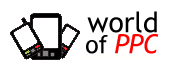

 Blog
Blog








































